Essa semana estava precisando analisar os dados de um equipamento. Os dados eram compostos por um timestamp (UNIX específicamente), e dados de alguns sensores.
Exportei tudo para um arquivo CSV. E então me deparei que observar o dado do UNIX timestamp da maneira cru é algo não muito intuítivo. Então fiquei imaginando como poderia transformar aquele número gigante em algo mais natural.
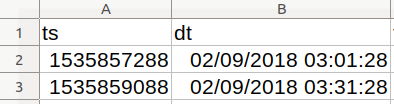
Depois de pesquisar um pouco, encontrei como fazer isso. Descrevi abaixo a fórmula e o motivo.
Informação de Data Hora
Em UNIX timestamp, é um contador de segundos que começa na data de 01/01/1970 à 00:00:00. Exemplo, o número 1 representa “01/01/1970 00:00:01”.
O timestamp usado pelo LibreOffice, segundo algumas informações encontradas no forums e na sua configuração, o valor default começa em 30/12/1899 às 00:00:00. E é representado de forma que a parte inteira é o número de dias, e a parte que vem depois da vírgula representa o horário. Exemplo, o número 1,25 representa “31/12/1899 06:00:00”.
A conversão
Como existe essa diferença entre o dia 0 de cada uma dessas representações de data hora, o timestamp do UNIX está 25569 (dias) a frente.
Um dia possui 86400 segundos. Então para realizar a conversão podemos simplesmente usar uma fórmula pegando o UNIX timestamp de outra célula. Veja abaixo.
=(A2/86400)+25569
Sendo que a célula A2 contém o valor do UNIX timestamp. Note que, caso mude o valor default do dia 0 do timestamp do LibreOffice a fórmula deve ser alterada.
Visualizando
Para visualizar o dado no formato de Data Hora, basta formatar a célula em que foi realizada a converção para Data Hora ou da forma que lhe for melhor.
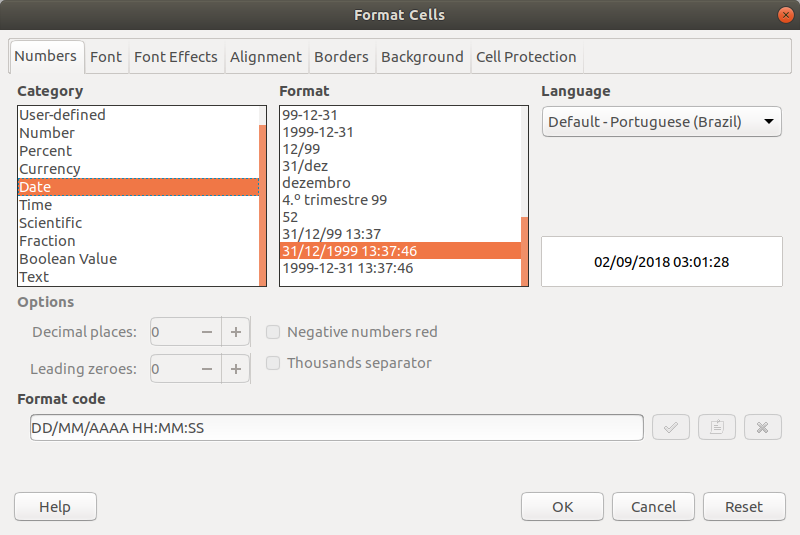
Configuração
Nas configurações do LibreOffice tem como alterar o dia 0 do timestamp dele.
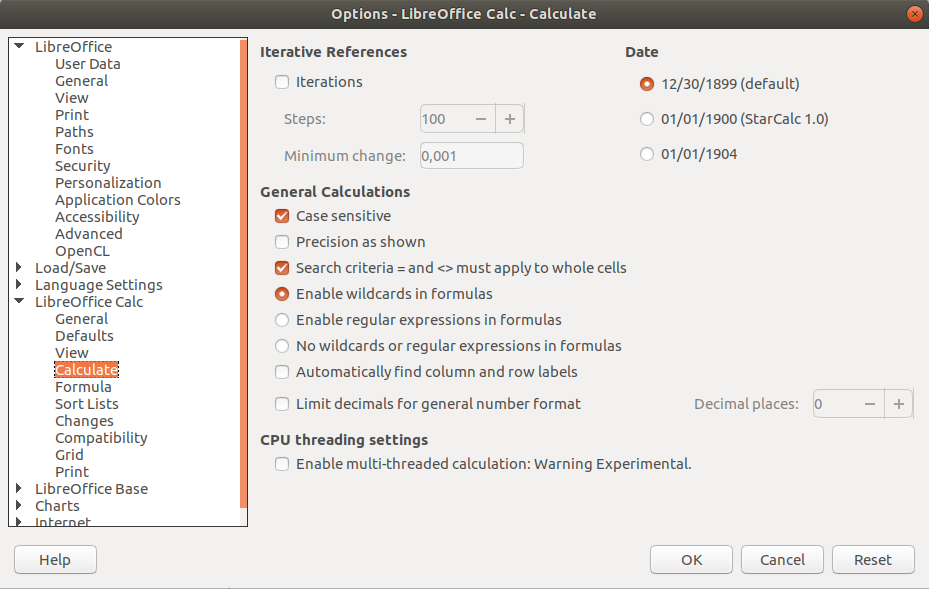
Comments